উইন্ডোজ এবং লিনাক্সের তুলনায় ম্যাক ওএস এক্স এর উপায় সর্বদা সহজ অপারেটিং সিস্টেম হিসাবে খ্যাতি অর্জন করেছে এবং এর ব্যবহারকারী ইন্টারফেসটি বেশ ব্যবহারকারী-বান্ধব। বেশ কয়েকটি ত্রুটি কোড রয়েছে যা ওএস এক্সে নিয়মিত উপস্থিত হয় তবে অ্যাপলকে এই সরলতা অর্জনের জন্য উইন্ডোজের অধিকারী কিছু বৈশিষ্ট্য ত্যাগ করতে হয়েছিল।
ম্যাক ওএস এক্স বেশিরভাগ ব্যবসায়ী এবং বেশিরভাগ প্রোগ্রামাররা এর বিদ্যুত গতির কারণে এবং ম্যাকবুকগুলি খুব হালকা এবং সহজেই বহন করতে পারে এ কারণে এটি ব্যবহার করা হয়। তবে, ব্যবহারকারীরা -৩৪ ত্রুটি কোডটি অনুভব করেছেন এবং তারা এর অর্থ কী তা বোঝার জন্য তারা অক্ষম ছিলেন। আসুন ত্রুটি কোড সম্পর্কে আরও চেক করা যাক।
ম্যাক ওএস এক্সে ত্রুটি কোড -৩৩
এই নির্দিষ্ট ত্রুটি কোডটি সাধারণত ব্যবহারকারীরা যখন কোনও ফাইল মুছতে এবং এটি ট্র্যাসে সরানোর চেষ্টা করেন তখন উপস্থিত হয়। এটির সাথে প্রদর্শিত ত্রুটি বার্তাটি সাধারণত এই রকম হয়: 'অপারেশনটি সম্পন্ন করা যায় না কারণ এক বা একাধিক প্রয়োজনীয় আইটেম সন্ধান করা যায় না। (ত্রুটির কোড -৩৩) '। ব্যবহারকারীরা জানিয়েছেন যে এই নির্দিষ্ট ত্রুটি কোডটি ম্যাক ওএস এক্স এল ক্যাপিটেন বা ওএস এক্স 20.2 এর জন্য বৈশিষ্ট্যযুক্ত।

হার্ড ডিস্ক সমস্যা, ফাইলের অস্তিত্বের শেয়ার পয়েন্ট, একটি নির্দিষ্ট ফাইলের আংশিক ডাউনলোড, প্রয়োজনীয় ডকুমেন্টটি ব্যবহার করা হচ্ছে, আপনার কিছু ফাইল পরিচালনা করার অনুমতি নেই, ফাইল লক হয়েছে এবং এই কারণে এই বাগ চেকটি উপস্থিত হতে পারে । ভাগ্যক্রমে, ম্যাক ওএস এক্স এল ক্যাপিটনে ত্রুটি কোড -৩৩ ঠিক করতে আপনি বেশ কয়েকটি জিনিস করতে পারেন।
সমাধান 1: ডিস্ক ইউটিলিটি ব্যবহার করে
যেহেতু ত্রুটি -৩৩ কোডটি সাধারণত অনুপস্থিত বা দূষিত ফাইলগুলির সাথে সম্পর্কিত, তাই আপনার অনুমতি সংক্রান্ত সমস্যা বা ডিরেক্টরি দুর্নীতি পরীক্ষা করার প্রয়োজন হতে পারে। ডিস্ক ইউটিলিটি হ'ল একটি অন্তর্নির্মিত সরঞ্জাম যা আপনাকে অনুরূপ মোকাবেলায় সহায়তা করতে পারে হার্ড ড্রাইভ সম্পর্কিত সম্পর্কিত বিষয়গুলি তাই অন্য কিছু চেষ্টা করার আগে আপনি এই সরঞ্জামটি চালাচ্ছেন তা নিশ্চিত করুন।
- অ্যাপল মেনুতে নেভিগেট করুন (পর্দার উপরের বাম অংশে) >> পুনরায় চালু করুন। আপনার ডিভাইসটি পুনরায় চালু হওয়ার পরে, আপনি অ্যাপল লোগোটি না পাওয়া পর্যন্ত কমান্ড + আর কী সংমিশ্রণটি টিপুন এবং ধরে রাখুন। কীগুলি দেখার পরে আপনি কীগুলি টিপুন।

- চালিয়ে যান চাপুন আগে ডিস্ক ইউটিলিটি বিকল্পে ক্লিক করুন।
- সাইডবারটি সন্ধান করুন এবং আপনি যে ডিস্কটি মেরামত করতে চান তা নির্বাচন করুন (আপনি যে ফাইলটি মুছতে চেয়েছিলেন সেটি অবস্থিত) select ফার্স্ট এইড বোতাম টিপুন এবং ডিস্ক ইউটিলিটি চেক দিয়ে এগিয়ে যান।

- ডিস্ক ইউটিলিটি রিপোর্ট করতে পারে তার বিভিন্ন পরিস্থিতিতে রয়েছে। যদি প্রতিবেদনগুলি সুপারিশ করে যে আপনার ডিস্কটি প্রায় ব্যর্থ হতে চলেছে তবে আপনি যা কিছু করতে পারেন তার ব্যাক আপ করুন এবং একটি নতুন ড্রাইভ কেনা কারণ আপনি এটি ঠিক করতে পারবেন না।
- রান ক্লিক করুন। যদি ডিস্ক ইউটিলিটি সরঞ্জামটি রিপোর্ট করে যে আপনার ড্রাইভে কোনও সমস্যা নেই বা যে সমস্যাটি বিদ্যমান ছিল সেদিকে খেয়াল রাখা হয়েছে, আপনি অবাধে সরঞ্জামটি প্রস্থান করতে পারেন। যে বিষয়টির যত্ন নেওয়া হয়েছিল তা একবার দেখার জন্য নিখরচায় বিশদ বিবরণ প্রদর্শন করুন ক্লিক করুন।

- দ্য ' ওভারল্যাপেড ব্যাপ্তি বরাদ্দ 'ত্রুটিটিও উপস্থিত হতে পারে এবং এটি প্রস্তাব করে যে আপনার ড্রাইভে একই স্পটটি দখল করে আছে বেশ কয়েকটি ফাইল। এই ফাইলগুলির মধ্যে একটি সম্ভবত সম্ভবত দূষিত এবং আপনাকে এটিতে সনাক্ত করতে হবে ক্ষতিগ্রস্থ ফাইলস ফোল্ডার
- যদি ফাইলটি আপনার পক্ষে একেবারে গুরুত্ব না দেয় তবে আপনি এটিকে নির্দ্বিধায় মুছতে পারেন। তবে ফাইলটি যদি খুব গুরুত্বপূর্ণ হয় তবে এটি খোলার চেষ্টা করুন এবং এটি দুর্নীতিগ্রস্থ কিনা তা পরীক্ষা করে দেখুন।
- শেষ দৃশ্যের যেটি খেলতে পারে তা হ'ল আপনি নিজের ডিস্কটি মোটেও মেরামত করতে বা পরীক্ষা করতে পারবেন না। যদি “ অন্তর্নিহিত টাস্কটি ব্যর্থতার খবর দিয়েছে 'ত্রুটি বার্তা উপস্থিত হয়, আবার প্রথম চিকিত্সার সরঞ্জাম চালানোর চেষ্টা করুন। যদি ত্রুটি বার্তা উপস্থিত হতে থাকে তবে আপনার ডেটা ব্যাকআপ করুন এবং আপনার ডিস্কটি ফর্ম্যাট করুন।
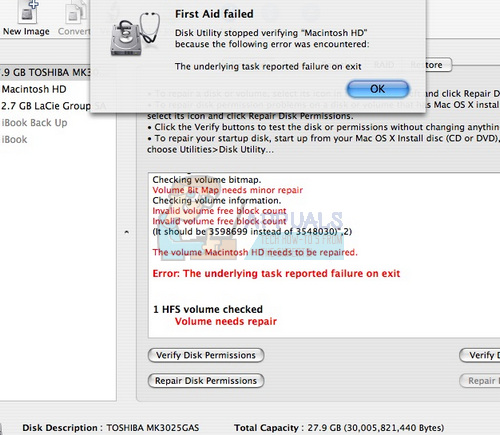
সমাধান 2: এনভিআরাম (পুনরায় সেট করুন) পুনরায় সেট করুন
এনভিআরএএম (অবিচ্ছিন্ন র্যান্ডম-অ্যাক্সেস মেমরি) হ'ল সামান্য পরিমাণের মেমরি যা আপনার ম্যাক নির্দিষ্ট কিছু সেটিংস সঞ্চয় করতে এবং সেগুলিতে দ্রুত অ্যাক্সেস করতে ব্যবহার করে। এনভিআরএমে সঞ্চিত সেটিংস আপনার ম্যাক এবং আপনার ম্যাকের সাথে আপনি যে ডিভাইসগুলি ব্যবহার করছেন তার উপর নির্ভর করে।
এনভিআরএএম পুনরায় সেট করে সমাধান করা যায় এমন প্রচুর সমস্যা রয়েছে এবং এই বিশেষ ত্রুটি অবশ্যই তাদের মধ্যে একটি। এই প্রক্রিয়াটি এগিয়ে চলার জন্য নীচের নির্দেশাবলী অনুসরণ করুন।
- মোড় বন্ধ আপনার ডিভাইস এবং এটি আবার চালু করুন। আপনার ম্যাক ওএস এক্স ডিভাইসটি বুট শুরু হওয়ার সাথে সাথেই আপনি পদক্ষেপ 2 কার্যকর করেছেন তা নিশ্চিত করুন।
- নিম্নলিখিত চারটি কী একসাথে রাখুন: বিকল্প, আদেশ, পি , এবং আর ; প্রায় 20 সেকেন্ডের জন্য এবং আপনার ম্যাকটি পুনরায় চালু হতে চলেছে তা দেখতে সক্ষম হওয়া উচিত।

- ম্যাক স্টার্টআপ প্রক্রিয়াটি নিয়ে এগিয়ে যাবে। আপনি যদি খেয়াল করেন যে কিছু সেটিংস রিসেট হয়েছে, যেমন ভলিউম, সময় এবং তারিখ সেটিংস, বা আপনার স্ক্রিনের রেজোলিউশন, আপনি যথাসময়ে সেগুলি ঠিক করেছেন তা নিশ্চিত করুন।
Alচ্ছিক: লক করা ফাইলগুলি মুছুন
- টার্মিনালে, নিম্নলিখিত কমান্ডটি প্রয়োগ করুন:
chflags -R nouchg।
- এর পরে, আপনার ট্র্যাশটি খুলুন, সমস্ত আইটেম (⌘ Cmd-A) নির্বাচন করুন এবং টার্মিনাল উইন্ডোতে সবকিছু টানুন, তারপরে রিটার্ন ⏎ টিপুন ⏎

- আপনার ট্র্যাশ খালি করুন
সমাধান 3: একটি সহায়ক টিপস
এই নির্দিষ্ট সমাধানটি বেশ কয়েকজন ম্যাক ব্যবহারকারীদের দ্বারা পরামর্শ দেওয়া হয়েছিল যারা আগে একবার একই সমস্যাটি अनुभव করেছিল experienced এটি বেশ সহজ বলে মনে হচ্ছে এটি ব্যবহার করে দেখুন।
- আপনার কম্পিউটারে আপনার সেশন ফাইলটি সন্ধান করুন, এটিতে ডান ক্লিক করুন এবং প্যাকেজ বিষয়বস্তু দেখান বিকল্পটি চয়ন করুন।

- এই বিকল্পের ভিতরে সাধারণত তিনটি ফোল্ডার থাকে: মিডিয়া, সংস্থানসমূহ এবং বিকল্প।
- বিকল্প ও সংস্থান ফোল্ডারে, ডিসপ্লেস্টেট.প্লেস্ট নামের একটি ফাইল সন্ধান করার চেষ্টা করুন।
- তত্ক্ষণাত্ একই নামে সমস্ত ফাইল মুছুন। যদি আপনি ভীত হন যে কিছু ভুল হতে পারে তবে ব্যাকআপ অনুলিপি তৈরি করতে এই ফাইলগুলি মুছে ফেলার আগে আপনার ডেস্কটপে টেনে আনুন।
- যদি ততক্ষণে ত্রুটিটি ঠিক করা হয়ে থাকে তবে আপনি ব্যাকআপ কপিগুলি অবাধে মুছতে পারেন। যাইহোক, আপনি সমস্ত কিছু যত্ন নেওয়া হয়েছে তা না হওয়া পর্যন্ত আপনি এগুলিকে কিছুক্ষণ রাখার পরামর্শ দেওয়া হচ্ছে।
সমাধান 4: জোর ছাড়ার সন্ধানকারী
অনুসন্ধানকারীকে পুনরায় চালু করা এবং পুনরায় চালু করা এই সমস্যাটি সহজেই সমাধান করতে পারে। ফাইন্ডার সম্ভবত একটি ত্রুটির মুখোমুখি হয়েছেন যা আসলে এটি কোনও ফাইলকে সঠিকভাবে মুছতে বাধা দেয় তবে ম্যাক কেবল সমাধান অনুসন্ধানের চেষ্টা না করেই ত্রুটি কোড -৩৪ উত্পাদন করেছিল।
এই ফিক্সটি খুব সহজ প্রদর্শিত হতে পারে তবে বেশিরভাগ ব্যবহারকারী জানিয়েছেন যে এটি তাদের জন্য অকারণে সমস্যাটি সমাধান করতে সক্ষম হয়েছিল।
- আপনার উইন্ডোগুলির উপরের বাম অংশে অবস্থিত অ্যাপল মেনুটি খুলুন এবং ফোর্স প্রস্থান বিকল্পটি চয়ন করুন।

- অ্যাপ্লিকেশনগুলির তালিকায় ফাইন্ডারের সন্ধান করুন এবং পুনরায় চালু অপশনটি চয়ন করুন যা সমস্যাটি সহজেই সমাধান করা উচিত।
সমাধান 5: টার্মিনাল কমান্ড ব্যবহার করে
কিছু ক্ষেত্রে, টার্মিনাল থেকে কিছু কমান্ড প্রয়োগ করে এবং নির্দিষ্ট ফাইল মুছতে তাদের ব্যবহার করে ত্রুটিটি নির্মূল করা যেতে পারে। এটি করার জন্য, নীচের গাইডটি অনুসরণ করুন।
- আপনার ম্যাকের টার্মিনালটি খুলুন।
- নিম্নলিখিত কমান্ড টাইপ করুন।
আরএম (স্পেস)
- ত্রুটিটি দেয় এমন ফাইলগুলিকে টানুন এবং ফেলে দিন 43
- 'এন্টার' টিপুন এবং ফাইলগুলি আপনার সিস্টেম থেকে স্বয়ংক্রিয়ভাবে সরানো হবে।
- সমস্যাটি স্থির থাকে কিনা তা পরীক্ষা করে দেখুন।
বিঃদ্রঃ: যদি এটি কাজ না করে তবে দোকান থেকে উচ্চ সিয়েরা আপডেট পুনরায় ইনস্টল করার চেষ্টা করুন এবং এটি জিনিসগুলি ঠিক করে কিনা তা পরীক্ষা করে দেখুন। এছাড়াও, নিশ্চিত করুন যে ফাইলটি মুছতে হবে, তার নামে '+, *,}, &, &, ^,%' এর মতো কোনও বিশেষ অক্ষর নেই।
ট্যাগ ম্যাক অপারেটিং সিস্টেম 5 মিনিট পঠিত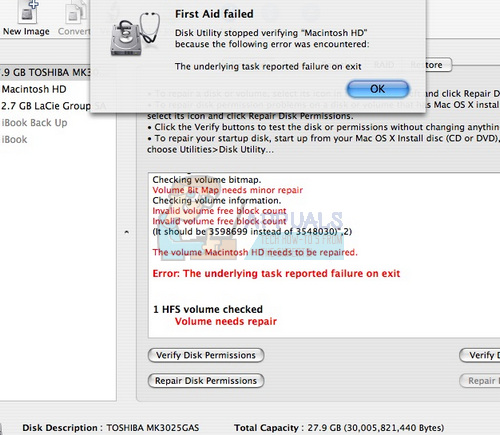











![[ফিক্স] এক্সবক্স গেম বারে পার্টির চ্যাট শুনতে পাচ্ছেন না](https://jf-balio.pt/img/how-tos/54/can-t-hear-party-chat-xbox-game-bar.png)











